|
ANA 
Ringrazio Saturnella per avermi permesso di tradurre i suoi tutorial. 
qui puoi trovare qualche risposta ai tuoi dubbi. Se l'argomento che ti interessa non è presente, ti prego di segnalarmelo. Questo tutorial è una creazione di Saturnella e non può essere copiato su altri siti nè essere offerto per il download. Lo stesso vale per la mia traduzione. E' anche proibito togliere il watermark dal materiale; rispettiamo il lavoro dei creatori di tubes, senza i quali non potremmo creare tutorials. Questo tutorial è stato creato con PSP x5, ma può essere eseguito anche con le altre versioni di PSP. Per tradurlo ho usato PSP X. Occorrente: Materiale qui Per i tubes utilizzati grazie Ana e Cibi. (in questa pagina trovi i links ai loro siti). Filtri in caso di dubbi, ricorda di consultare la mia sezione filtri qui Filters Unlimited 2.0 qui AFS Import - sqborder2 qui Carolaine and Sensibility qui Italian Editors - Effetto Fantasma qui Plugin Galaxy - Instant Mirror qui Toadies - Weaver qui Mehdi - Wavy Lab qui Mura's Meister - Perspective Tiling qui Alien Skin Eye Candy 5 Impact - Perspective Shadow qui Graphics Plus - Quick Tile I qui I filtri AFS Immport, Italian Editors, Toadies e Graphics Plus si possono usare da soli o importati in Filters Unlimited (come fare vedi qui) Se un filtro fornito appare con questa icona  non esitare a cambiare modalità di miscelatura e opacità secondo i colori utilizzati. Metti le selezioni nella cartella Selezioni. 1. Imposta il colore di primo piano con il colore chiaro #cfc596 e il colore di sfondo con il colore scuro #265d74. 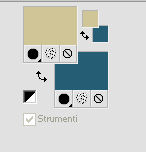 Apri una nuova immagine trasparente 900 x 550 pixels. Effetti>Plugins>Mehdi - Wavy Lab. Questo filtro lavora con i colori della paletta: il primo è il colore di sfondo, il secondo quello di primo piano. Cambia il terzo colore con il colore bianco #ffffff. 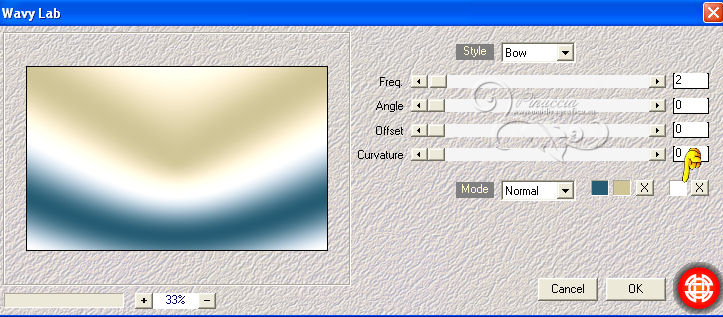 2. Regola>Sfocatura>Sfocatura radiale.  3. Livelli>Duplica. Immagine>Ruota per gradi - 90 gradi a destra.  4. Effetti>Plugins>Filters Unlimited 2.0 - AFS Import - sqborder2, con i settaggi standard. 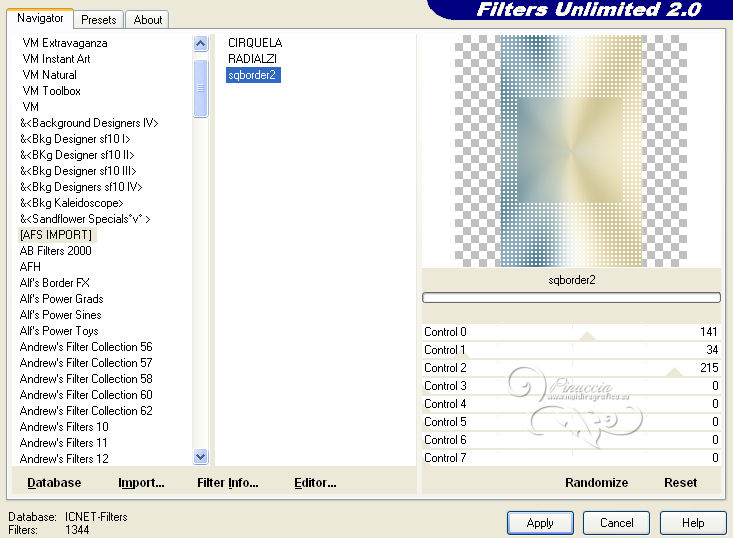 Effetti>Effetti di bordo>Aumenta. 5. Effetti>Effetti di immagine>Motivo unico, seleziona il preset Fianco a fianco e ok.  Cambia la modalità di miscelatura di questo livello in Rafforza, o secondo i tuoi colori. Livelli>Unisci>Unisci visibile. 6. Livelli>Duplica. Effetti>Plugins>Filters Unlimited 2.0 - Tile & Mirror - Seamless blend (horizontal). 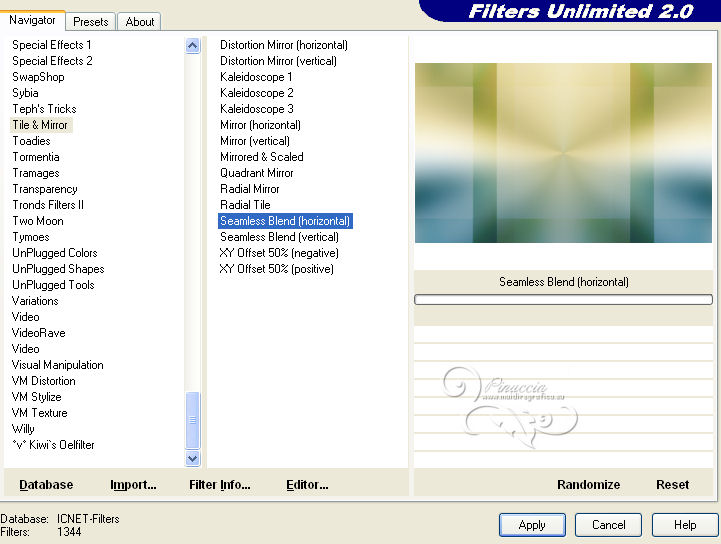 7. Selezione>Carica/Salva selezione>Carica selezione da disco. Cerca e carica la selezione sat_ana1. 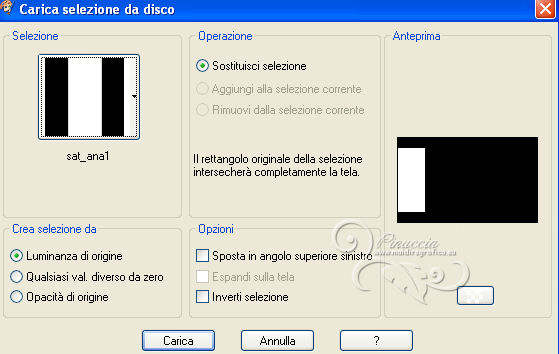 Selezione>Innalza selezione a livello. 8. Selezione>Modifica>Contrai - 10 pixels.  Imposta il colore di primo piano con il colore bianco #ffffff, e riempi  la selezione con il colore bianco. la selezione con il colore bianco.9. Selezione>Modifica>Contrai - 5 pixels.  Riporta il colore di primo piano al colore chiaro. Riempi  la selezione con il colore chiaro. la selezione con il colore chiaro.Effetti>Plugins>Carolaine and Sensibility - CS-DLines. 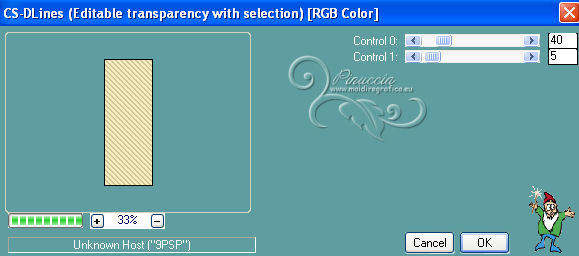 Selezione>Deseleziona. 10. Effetti>Plugins>Filters Unlimited 2.0 - Italian Editors Effect - Effetto Fantasma. 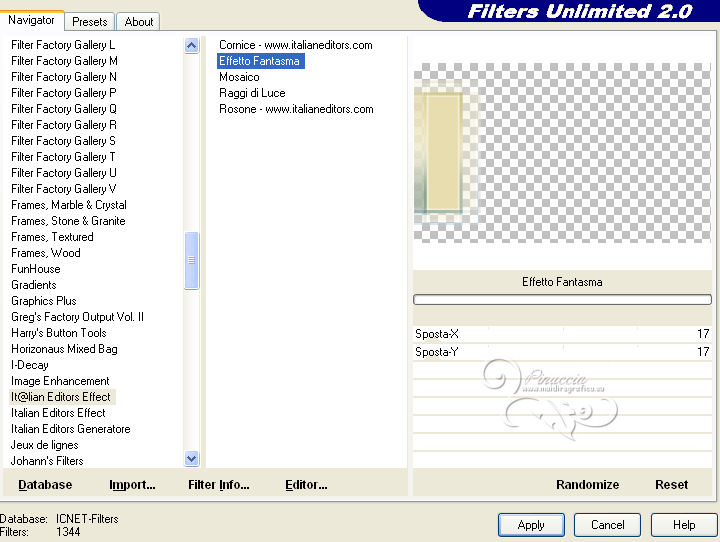 Effetti>Effetti di bordo>Aumenta. 11. Effetti>Effetti 3D>Sfalsa ombra.  12. Livelli>Duplica. Immagine>Rifletti. Livelli>Unisci>Unisci giù. Cambia la modalità di miscelatura di questo livello in Luminanza, o secondo i tuoi colori.  13. Livelli>Unisci>Unisci visibile. 14. Inverti i colori nella paletta dei materiali, cliccando sulla freccia tra le palettine. (necessario, per l'applicazione del prossimo filtro). 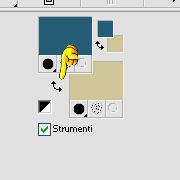 Selezione>Carica/Salva selezione>Carica selezione da disco. Cerca e carica la selezione sat_ana2. 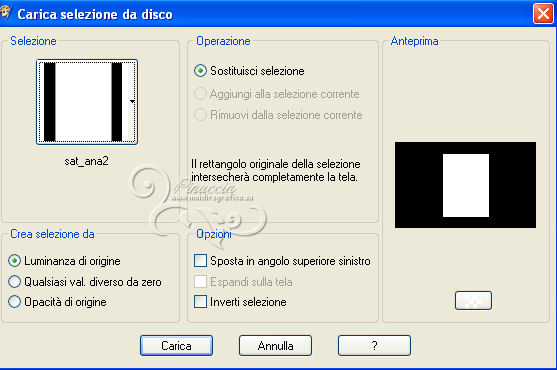 Selezione>Innalza selezione a livello. 15. Effetti>Plugins>Mehdi - Wavy Lab. Imposta il terzo colore con il colore bianco.  Selezione>Deseleziona. 16. Effetti>Plugins>Toadies - Weaver. 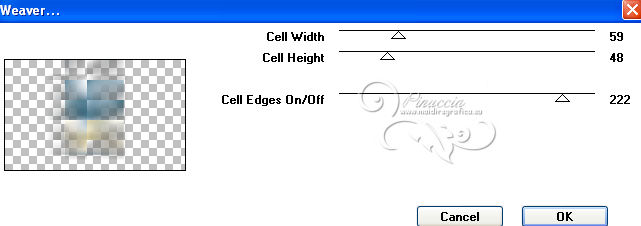 17. Premi il tasto K per attivare lo strumento Puntatore  se stai usando PSP 9 il tasto D (valido per tutte le versioni) per attivare lo strumento Deformazione  In modalità Scala spingi il nodo centrale superiore verso il basso fino a 70 pixels, (puoi controllare la posizione nella barra inferiore). 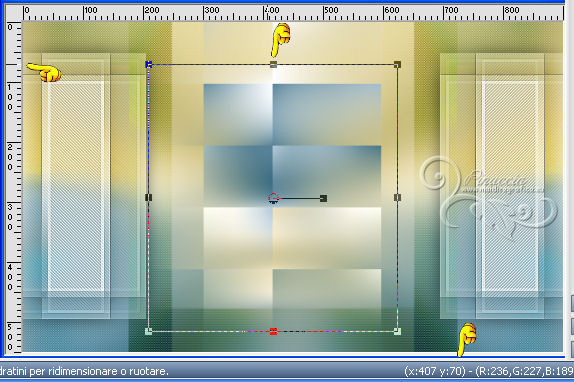 Poi spingi verso l'alto il nodo centrale in basso fino a 475 pixels. 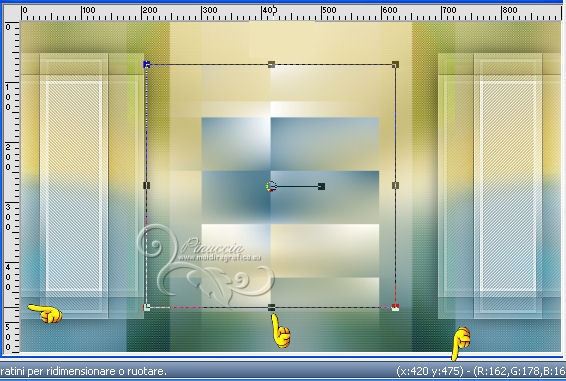 Premi sulla tastiera il tasto M per deselezionare lo strumento. 18. Effetti>Plugins>Plugin Galaxy - Instant Mirror. 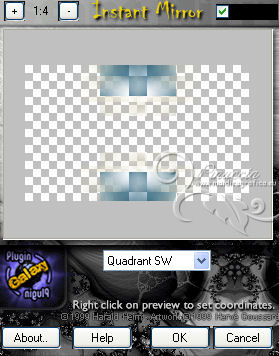 19. Effetti>Effetti 3D>Sfalsa ombra.  20. Livelli>Duplica. Effetti>Effetti geometrici>Cerchio.  21. Immagine>Ruota per gradi - 90 gradi a sinistra.  22. Immagine>Ridimensiona, al 90%, tutti i livelli non selezionato. Cambia la modalità di miscelatura di questo livello in Luminanza. 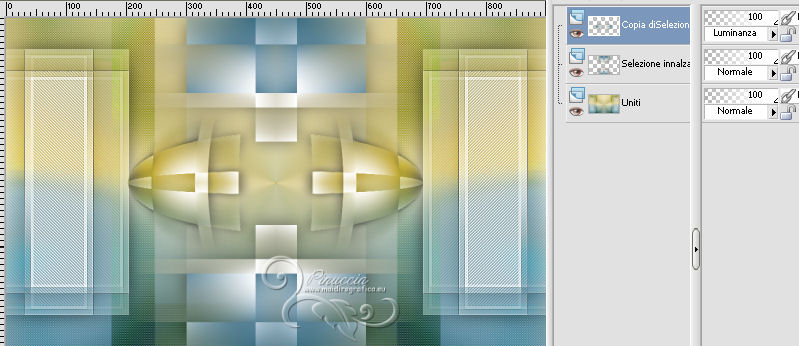 23. Livelli>Unisci>Unisci visibile. 24. Livelli>Duplica. Immagine>Ridimensiona, a 900 x 450 pixels, mantieni proporzioni e tutti i livelli non selezionati. 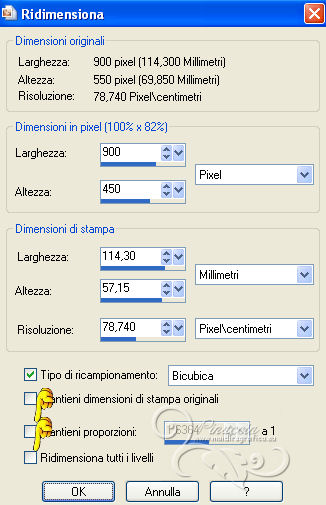 25. Attiva il livello inferiore. Effetti>Plugins>Mura's Meister - Perspective Tiling, con i settaggi standard. Per essere sicuro di impostare i settaggi standard, clicca su Reset. 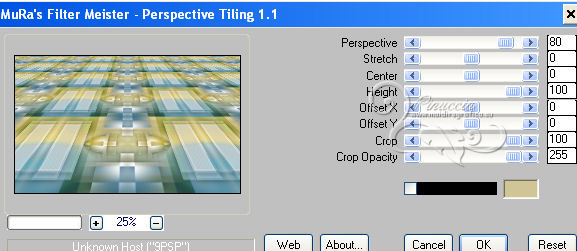 Livelli>Disponi>Porta in alto. 26. Attiva nuovamente lo strumento Puntatore/Deformazione  / / In modalità Scala spingi in basso il nodo centrale fino a 450 pixels. 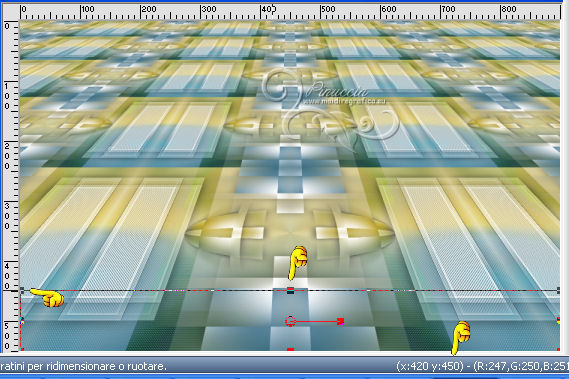 Premi il tasto M per deselezionare lo strumento. 27. Effetti>Effetti 3D>Sfalsa ombra, con i settaggi precedenti. 28. Apri il tube deco1 e vai a Modifica>Copia. Torna al tuo lavoro e vai a Modifica>Incolla come nuovo livello. Effetti>Effetti di immagine>Scostamento. 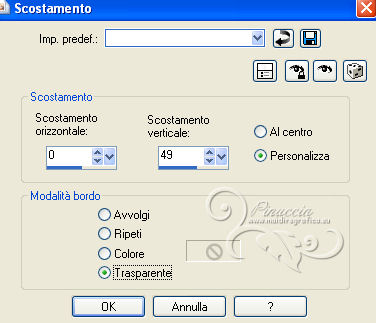 29. Apri il tube deco2 e vai a Modifica>Copia. Torna al tuo lavoro e vai a Modifica>Incolla come nuovo livello. Effetti>Effetti di immagine>Scostamento, con i settaggi precedenti. 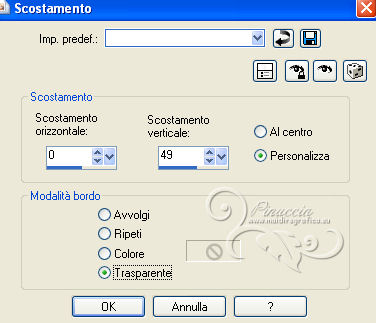 30. Livelli>Duplica. Immagine>Ridimensiona, al 30%, tutti i livelli non selezionato, non dimenticare di riselezionare Mantieni proporzioni. Effetti>Effetti di immagine>Scostamento.  31. Livelli>Duplica. Immagine>Rifletti. Immagine>Capovolgi. Effetti>Effetti di immagine>Scostamento. 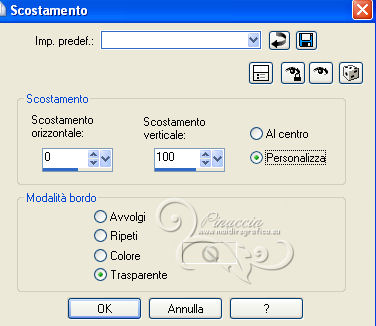 32. Apri il tube di AnaRidzi e vai a Modifica>Copia. Torna al tuo lavoro e vai a Modifica>Incolla come nuovo livello. Immagine>Ridimensiona, all'80%, tutti i livelli non selezionato. Regola>Messa a fuoco>Metti a fuoco. Sposta  il tube a sinistra. il tube a sinistra.Effetti>Effetti 3D>Sfalsa ombra, con il colore nero.  33. Apri il tube del vaso di CibiBijou e vai a Modifica>Copia. Torna al tuo lavoro e vai a Modifica>Incolla come nuovo livello. Immagine>Ridimensiona, al 60%, tutti i livelli non selezionato. Immagine>Rifletti. Sposta  il tube a destra. il tube a destra.34. Effetti>Plugins>Alien Skin Eye Candy 5 Impact - Perspective Shadow. Seleziona il preset Reflect in front sharp e ok. 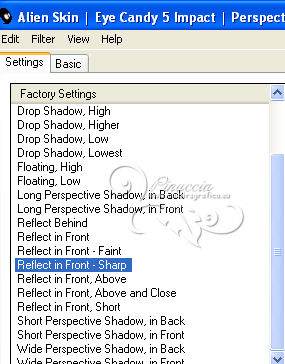 35. Effetti>Effetti 3D>Sfalsa ombra, con i settaggi precedenti. 36. Attiva il livello inferiore.  Effetti>Plugins>Nik Software - Color Efex Pro - Bi-color filter A destra seleziona il color set Cool/Warm 2, con i seguenti settaggi. 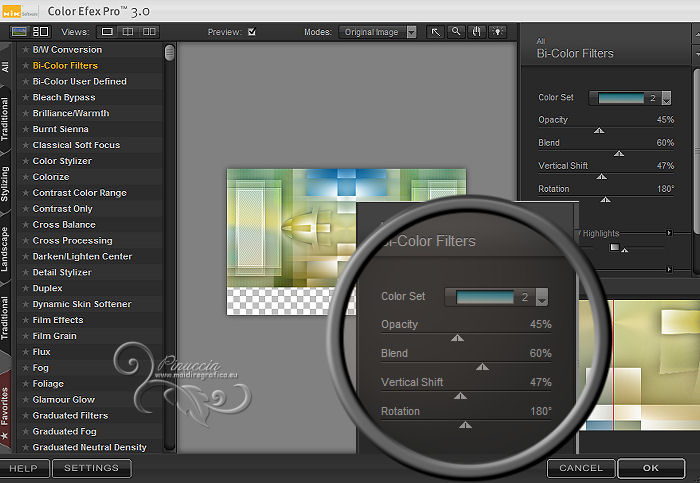 eventualmente, adatta i settaggi ai tuoi colori 37. Livelli>Unisci>Unisci visibile. Modifica>Copia. 38. Immagine>Aggiungi bordatura, 2 pixels, simmetriche, con il colore scuro. Immagine>Aggiungi bordatura, 4 pixels, simmetriche, con il colore chiaro. Immagine>Aggiungi bordatura, 2 pixels, simmetriche, con il colore scuro. Immagine>Aggiungi bordatura, 50 pixels, simmetriche, con il colore chiaro. Seleziona il bordo da 50 pixels con la bacchetta magica  Modifica>Incolla nella selezione. 39. Regola>Sfocatura>Sfocatura gaussiana - raggio 30.  40. Effetti>Plugins>Graphics Plus - Quick Tile I, con i settaggi standard. 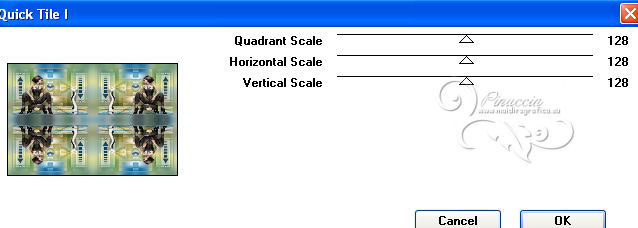 41. Selezione>Inverti. Effetti>Effetti 3D>Sfalsa ombra, con il colore nero.  Selezione>Deseleziona. 42. Immagine>Aggiungi bordatura, 2 pixels, simmetriche, con il colore nero. Firma il tuo lavoro. Livelli>Unisci>Unisci tutto. Immagine>Ridimensiona, a 900 pixels di larghezza, tutti i livelli selezionato. Regola>Messa a fuoco>Maschera di contrasto.  Per questo esempio ho usato tubes di Thafs e Willeke Tbm.  Syl e Thafs.   Se hai problemi o dubbi, o trovi un link non funzionante, o anche soltanto per dirmi che ti è piaciuto, scrivimi. 16 Maggio 2013 |